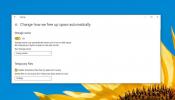Avvia i programmi di avvio e i processi uno a uno con OoLauncher
Vuoi velocizzare l'avvio del tuo sistema operativo Windows 7, Vista o XP? Il modo migliore è ritardare l'avvio di determinati programmi e processi di avvio, riorganizzare l'ordine quali programmi e processi vengono caricati e controllare quale programma o processo di avvio vengono caricati in quale cosa tempo. Quindi come lo faresti?
accedere Oolauncher. Si tratta di un'applicazione portatile gratuita che avvia l'utilità di gestione per Windows. Non essere confuso, non è un lanciatore di applicazioni come JetStart, SliderDock, e LaunchBar Commander. Invece controlla come vengono avviati i programmi di avvio in Windows.
Aggiornare: La maggior parte degli utenti si trova ad affrontare problemi con questo strumento e ritiene che rimuova tutti i programmi di avvio. Ho contattato lo sviluppatore di questa app e ha la seguente risposta (soluzione): “Il problema che hai sottolineato non è un bug. Oolauncher è progettato per avviare applicazioni dal proprio database. Quindi, dopo aver importato i programmi di avvio, la rimozione è necessaria per evitare di avviare l'applicazione due volte, una da Oolauncher e un'altra da Windows. Gli utenti possono ripristinare i programmi nella loro "posizione originale" facendo clic sul pulsante "Ripristina" nella finestra di dialogo di Oolauncher ". Spero possa essere d'aiuto. 🙂
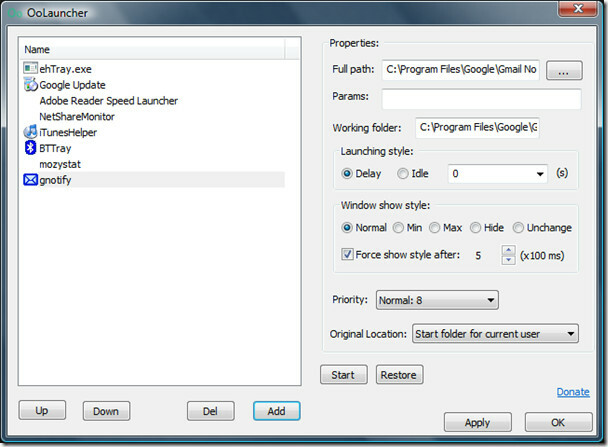
Cosa possono fare esattamente gli utenti con questa utility? È possibile definire dopo quanti secondi verrà avviato un programma / processo durante l'avvio, controllare come deve essere visualizzata la finestra del programma (normale, ridotta a icona, ottimizzato, nascosto o invariato), definire la priorità di ogni applicazione / processo e scegliere la posizione originale di ciascun programma / processo (opzioni mostrate in screenshot sotto).
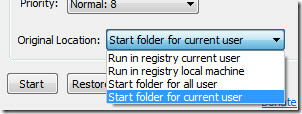
Oltre a queste solite funzionalità, puoi anche spostare l'ordine dei programmi / processi e forzare la visualizzazione dello stile della finestra dopo un determinato numero di secondi. In altre parole, puoi anche chiamarlo un programma di gestione avvio poiché ti consente di aggiungere / eliminare qualsiasi programma o processo in modo rapido e semplice.
Un altro motivo per cui vale questa utilità è perché invece di avviare tutti i programmi di avvio su una volta, li avvia uno per uno, risparmiando così l'utilizzo della memoria e dando luogo a un avvio più veloce di Finestre.
Scarica Oolauncher
Funziona solo su Windows XP, Windows Vista e Windows 7. Godere!
Ricerca
Messaggi Recenti
OverDisk: grafici a torta, istogrammi e ricerca avanzata per l'archiviazione locale
Ieri abbiamo coperto un'applicazione per la gestione dello spazio s...
Come pulire automaticamente la cartella Temp su Windows 10
Windows ha, per molto tempo, una cartella chiamata Temp. È possibil...
Come creare GIF con FFMpeg su Windows 10
Creare una GIF è piuttosto semplice. Esistono tonnellate di app gra...